excel使用公式编辑器的教程
发布时间:2016-11-07 16:54
相关话题
Excel中经常需要使用到公式编辑器对公式进行编辑,公式编辑器具体该如何使用呢?下面是由小编分享的excel使用公式编辑器的教程,以供大家阅读和学习。
excel使用公式编辑器的教程:
公式编辑器使用步骤1:打开Excel文件,在excel2007的插入栏位点击插入-对象!
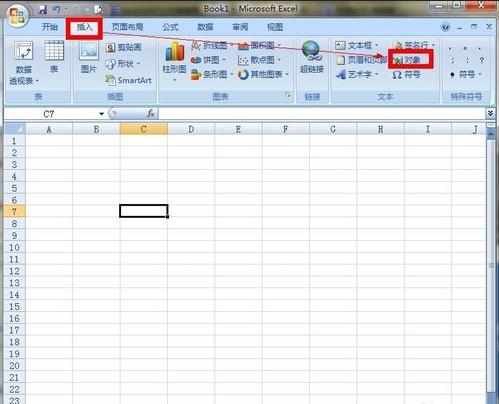
公式编辑器使用步骤2: 在插入对象选项卡选择新建--公式编辑器3.0,点击确定!
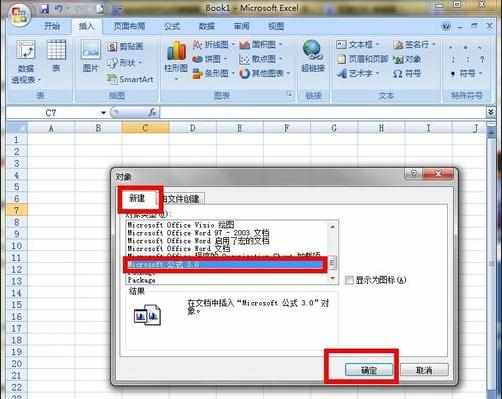
公式编辑器使用步骤3:出现数学公式编辑器提示,直接点击是就可以了!随后会弹出帮助教程!会使用的直接略过!
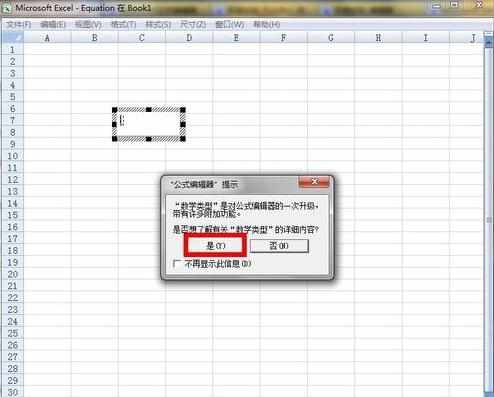
公式编辑器使用步骤4:公式编辑器出现后,选择任意公式形式的格式,按格式输入就行了!
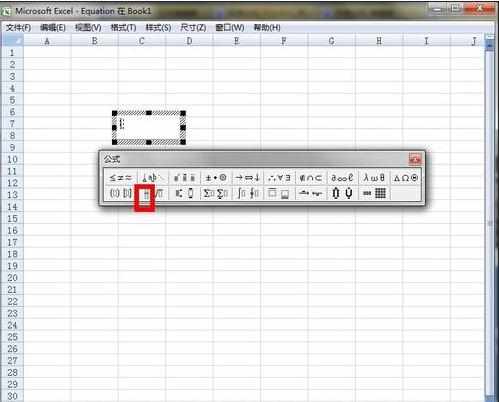
公式编辑器使用步骤5:本例输入一个时间函数公式!公式编辑器输入的公式是最漂亮的了!
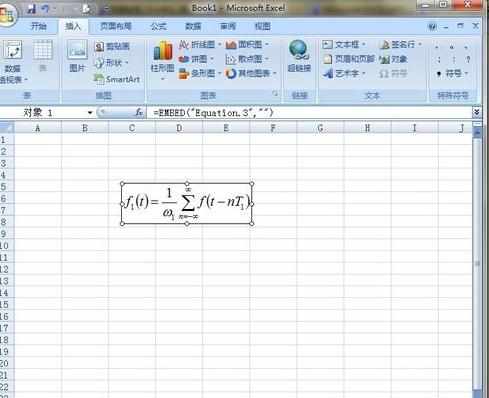
看了excel使用公式编辑器的教程还看了:
1.怎么在Excel中使用公式编辑器
2.excel2007公式编辑器的使用教程
3.excel公式编辑器的用法
4.Excel函数教程
5.excel插入公式编辑器的方法
6.excel次方公式使用教程(2种)
7.excel设置显示公式的教程

excel使用公式编辑器的教程的评论条评论